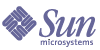
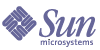
| |
| Sun Java Enterprise System 2004Q2 インストールガイド | |
第 4 章
グラフィカルインタフェースによるソフトウェアのインストールこの章では、インストーラの対話的なグラフィカルインタフェースを使用して、Java Enterprise System ソフトウェアをインストールする方法を説明します。この章で説明するタスクを実行する前に、第 2 章「インストールの準備」に記載されているタスクを完了しておく必要があります。
この章で説明する内容は、次のとおりです。
Java Enterprise System インストーラの概要については、「Java Enterprise System インストーラのしくみ」を参照してください。
インストール前のチェックリスト次の表は、インストールを開始する前に必要なタスクを示しています。左の列は、タスクの一般的な実行順序を示し、中央の列は実行する操作を説明しています。右の列は、便利なその他の情報と参照先を示しています。
表 4-1 インストール前の作業
順序
実行するタスク
便利な情報と参照先
1
システム要件が満たされていることを確認する
『Java Enterprise System リリースノート』、http://docs.sun.com/db/prod/entsys?l=ja
2
Java Enterprise System 2004Q2 との互換性を持たない既存のコンポーネント製品をアップグレードする
prodreg、pkginfo、または rpm コマンド (詳細についてはマニュアルページを参照)
第 8 章「Java Enterprise System 2003Q4 からのアップグレード」
3
製品コンポーネントのインストール方法を計画する
4
コンポーネント製品に必要な設定情報を収集する
5
製品レジストリファイルのコピーを Solaris では /var/sadm/install/productregistry、 Linux では /var/opt/sun/install/productregistry に作成する
製品レジストリのバックアップコピーは、インストールが失敗した際にシステムの復旧に役立つ
6
必要なシステムアカウントを作成する
Directory Server、Directory Proxy Server、または管理サーバーをルート以外のユーザーとして実行する場合は、設定前にアカウントを作成する必要がある
7
Sun Cluster ソフトウェアをインストールする場合は、インストールの順序を計画する。Sun Cluster ソフトウェアは Solaris 版のみ提供
8
すでにインストールされているサーバーまたはサービスに依存するコンポーネントをインストールする場合は、既存のサーバーおよびサービスが稼動し、アクセス可能であることを確認する
たとえば、Portal Server, Secure Remote Access サブコンポーネントをインストールする場合は、Portal Server, Secure Remote Access コアが稼動し、アクセス可能である必要がある
9
Application Server または Directory Server を Solaris にインストールする場合は、Perl がインストールされていることを確認する
Perl のパッケージ (SUNWpl5*) は Solaris 8 および Solaris 9 の媒体に用意されている。パッケージの追加には pkgadd を使用する
10
Identity Server または Messaging Server をインストールする場合は、Identity Server のインストール先となるマシンのドメイン名が設定されていることを確認する
ドメイン名を設定するには、次のいずれかの操作を行う
# domainname domain_name
11
Web Server をインストールする場合は、UID 80 と GID 80 がすでに Web Server に割り当てられていないことを確認する
Web Server にすでに 80 が割り当てられている場合、エラーが発生して Web Server のインストールは失敗する
12
再インストールを行う場合、Web Server のディレクトリが存在しないことを確認する
Web Server のデフォルトのインストールディレクトリは、Solaris の場合 /opt/SUNWwbsvr、Linux の場合 /opt/sun/webserver となる
13
Calendar Server または Messaging Server をインストールする場合は、/etc/hosts ファイルの 2 番目の列に単純なホスト名ではなく完全修飾識別名 (FQDN) が含まれていることを確認する
例:
192.18.99.999 mycomputer.company.com loghost
14
J2SE ソフトウェアをアップグレードする場合は、アップグレードする J2SE コンポーネントに依存するその他の製品が停止されていることを確認する
J2SE の詳細については、「J2SE プラットフォームのアップグレード情報」を参照
15
Directory Proxy Server が、すでにインストールされている設定用 Directory Server を使用する場合は、Directory Proxy Server のインストール時に設定用 Directory Server が稼動していることを確認する。Directory Proxy Server と設定用 Directory Server を同時にインストールするときは、この事前タスクを実行する必要はない
アップグレードが必要なコンポーネントの確認パッケージベースでインストールされたソフトウェアについては、システムにすでにインストールされている、Java Enterprise System に関連するソフトウェアパッケージをインストール前にチェックするにはインストーラを使用できます。このチェックの利点は、互換性のないコンポーネントを事前に確認し、インストール前に必要な処理を行えることです。これにより、インストールセッションをより効率的に実行することができます。
グラフィカルインストーラを使用してコンポーネントのアップグレードの必要性を判断するには
- ローカルディスプレイへのアクセスを確保します。
- Java Enterprise System インストーラは、ローカルディスプレイへのアクセスを必要とすることがあります。リモートマシンにログインする、または su コマンドを使用してローカルマシンのスーパーユーザーになる場合は、ローカルマシンで xhost コマンドを実行し、ローカルディスプレイにアクセスできるようにします。たとえば、すべてのユーザーにアクセスを許可するには、次のコマンドを使用します。
xhost +
- リモートマシンにログインするときは、DISPLAY 環境変数がローカルディスプレイに適切に設定されていることを確認します。DISPLAY 変数が正しく設定されていないと、インストーラはテキストベースで実行されます。
- アクティブインストールではないことを示す -no オプションを指定してインストーラを起動します。
./installer -no
- インストーラのページを先に進め、「コンポーネントの選択」ページを表示します。
- ページ上部の「コンポーネントの状態表示」をクリックします。
インストールされているコンポーネント製品が「コンポーネントの状態表示」レポートにリスト表示され、各コンポーネントの Java Enterprise System での互換性レベルが指定されます。
- マシンに古いバージョンのコンポーネント製品がインストールされていることが「コンポーネントの状態表示」レポートに示される場合は、インストーラを終了し、そのコンポーネントをアップグレードしてください。それ以外の場合は「コンポーネントの状態表示」レポートを閉じ、手順 6 に進みます。
Java Enterprise System 2003Q4 バージョンからのコンポーネントのアップグレードについては、第 8 章「Java Enterprise System 2003Q4 からのアップグレード」を参照してください。それ以前のバージョンからのコンポーネントのアップグレードについては、第 9 章「Java Enterprise System 以前のバージョンからのコンポーネントのアップグレード」を参照してください。
- 「すべてを選択」をクリックし、すべてのコンポーネント製品を選択します。「次へ」をクリックして操作を続けます。
Java Enterprise System との互換性がない共有コンポーネントがマシンに含まれる場合は、「アップグレードの必要がある共有コンポーネント」ページが表示されます。
- 各共有コンポーネントについて、「インストール済みのバージョン」と「必要なバージョン」を比較し、必要なアップグレードを確認します。
- インストーラを終了します。次に、共有コンポーネントの新しいバージョンの Java Enterprise System と、ホストにインストールされているその他のアプリケーションとの間に互換性があるかどうかを調べます。
警告
ホストに存在する依存関係を確認せずに共有コンポーネントをアップグレードしないでください。ホストにインストールされ、その共有コンポーネントを使用するアプリケーションの動作に問題が生じる可能性があります。必要となる共有コンポーネントのバージョンと、既存のアプリケーションとの間に互換性があるかどうかを確認する必要があります。
ホスト上の共有コンポーネントを安全にアップグレードできることを確認したら、次のいずれかの操作を行います。
コンポーネントが Java Enterprise System の要件を満たすことをインストーラが示すまでこの手順を繰り返します。
グラフィカルモードでのインストーラの実行ここでは、次の手順について説明します。
アンインストール時に生じる問題については、第 11 章「トラブルシューティング」を参照してください。
グラフィカルインストーラを起動するには
- ローカルディスプレイへのアクセスを確保します。
- Java Enterprise System インストーラは、ローカルディスプレイへのアクセスを必要とすることがあります。リモートマシンにログインする、または su コマンドを使用してローカルマシンのスーパーユーザーになる場合は、ローカルマシンで xhost コマンドを実行し、ローカルディスプレイにアクセスできるようにします。たとえば、すべてのユーザーにアクセスを許可するには、次のコマンドを使用します。
xhost +
- リモートマシンにログインするときは、DISPLAY 環境変数がローカルディスプレイに適切に設定されていることを確認します。DISPLAY 変数が正しく設定されていないと、インストーラはテキストベースで実行されます。
- root としてログインしていない場合は、スーパーユーザーになります。
- グラフィカルインストールソフトウェアを起動します。
- ソフトウェアをダウンロードした場合は、ダウンロードしたディレクトリに移動します。
cd installer-directory
コマンドを入力してインストーラを起動します。
./installer
- DVD を使用している場合は、プラットフォームと一致する名前のディレクトリ (Solaris_sparc、Solaris_x86 または Linux_x86) に移動します。次に、コマンドを入力してインストーラを起動します。
./installer
- CD を使用している場合は、インストールセッション中に CD を切り替えられるように、CD 上以外のディレクトリに移動します。たとえば、次のように入力します。
cd /tmp
インストーラへの完全修飾パスを使用し、コマンドを入力してインストーラを起動します。
mount-point/os-arch/installer
この mount-point は、CD をマウントした位置です。os-arch はプラットフォームを表し、Solaris_sparc、Solaris_x86 または Linux_x86 のいずれかです。
オプションの -no パラメータを使用して、ソフトウェアをインストールせずにインストーラを実行することができます。このオプションは、インストーラの動作について詳しく知る場合、およびサイレントインストールのための状態ファイルを作成する場合に役立ちます。
インストーラのオプションの詳細については、「インストーラのコマンド行オプション」を参照してください。
- インストーラが起動し、「ようこそ」というページが表示されます。
インストールの言語を選択するには
ここで選択した言語は、選択するすべてのコンポーネントにインストールされます。言語を追加するごとにインストールするパッケージが増え、インストールに必要なディスク容量が増えます。英語は必ずインストールされます。
コンポーネント製品を選択するには
「コンポーネントの選択」ページには、関連サービスごとにグループ分けされたコンポーネント製品のリストが表示されます。
- 選択可能なすべてのコンポーネントをインストールするには、「すべてを選択」をクリックします。「次へ」をクリックし、「インストーラを使用して選択内容を確認するには」に進みます。
- 特定のコンポーネント製品をインストールするには、インストールするコンポーネント製品を個別に選択します。コンポーネントを選択するたびに、そのコンポーネントが依存するコンポーネントが自動的に選択されます。
ヒント
別のマシンにインストールされているコンポーネントを参照することで依存性を解決する場合は、その選択をした後、コンポーネント製品のリスト全体を調査します。この結果、インストーラが自動的に選択したコンポーネントの選択が解除されたことが確認できます。
コンポーネントの選択が完了したら、「次へ」をクリックします。
各コンポーネント製品の隣には、その製品が必要とするディスク容量を表す数字が示されます。ページ上部の予定容量の値は、コンポーネント製品を選択および選択解除するたびに変化し、選択しているすべてのコンポーネント製品のインストールに必要なディスク容量の総量を概算で示します。
すでにインストールされているコンポーネント製品の選択は解除されます (このため、グレイ表示される)。これらのコンポーネントに関するレポートを表示するときは、ページ上部の「コンポーネントの状態表示」をクリックします。
インストーラを使用して選択内容を確認するには
「コンポーネントの選択」ページで「次へ」をクリックすると、インストーラは選択しているコンポーネント製品の依存性チェックを行います。依存性に問題がある場合、問題の種類に応じて「製品の依存関係のチェック」エラーウィンドウまたは警告ウィンドウが表示されます。
このような状況では、「取り消し」をクリックしてインストーラを終了し、指摘されたコンポーネントをアップグレードする必要があります。
Java Enterprise System 2003Q4 バージョンからのコンポーネントのアップグレードについては、第 8 章「Java Enterprise System 2003Q4 からのアップグレード」を参照してください。それ以前のバージョンからのコンポーネントのアップグレードについては、第 9 章「Java Enterprise System 以前のバージョンからのコンポーネントのアップグレード」を参照してください。
共有コンポーネントをアップグレードするには
「コンポーネントの選択」ページで「次へ」をクリックすると、インストーラは選択しているコンポーネント製品の依存性チェックを行います。このチェックが完了すると、インストーラはすでにインストールされている共有コンポーネントの互換性チェックを行います。
- システム全体を通して、互換性のないバージョンの J2SE Software Development Kit (SDK) が検出されると、J2SETM Software Development Kit のアップデートを要求するページが表示されます。
注
Linux プラットフォームにはシステム共通の J2SE Software Development Kit がインストールされないため、インストーラはこのチェックを Solaris プラットフォーム上でのみ行います。
アップグレードのオプションについては、「J2SE プラットフォームのアップグレード情報」を参照してください。オプションを選択し、「次へ」をクリックします。
- その他の共有コンポーネントの互換性のないバージョンが検出された場合は、「アップグレードの必要がある共有コンポーネント」ページが表示されます。
インストールディレクトリを指定し、システムチェックを開始するには
「インストールディレクトリ」ページには、選択したコンポーネント製品のデフォルトディレクトリが表示されます。
- 確定する前にデフォルトのインストールディレクトリを調べ、配備に適したディレクトリであることを確認します。
- デフォルトのディレクトリが適していない場合は、必要に応じて別のパスを参照し、変更します。
- 「次へ」をクリックしてシステムチェックを開始します。
インストーラは指定したディレクトリを基に、次のシステム要件を確認します。
- 利用可能なディスク容量
- インストールされているメモリ
- オペレーティングシステムのパッチ
- オペレーティングシステムのリソース
次の表の左側の列には、システムチェックの結果表示されるメッセージを示しています。右の列は、それぞれの結果に対して必要となる対処方法を示しています。
- システムチェックが完了し、システムの状態に問題がなければ、「次へ」をクリックします。
設定の種類を指定するには
インストール時に設定できるコンポーネントを選択した場合は、「設定タイプ」ページが表示されます。
注
Calendar Server、Communications Express、Instant Messaging、Messaging Server、Sun Cluster、Sun Remote Services Net Connect の各コンポーネント製品は、インストール時に設定できません。
- どの種類の設定を行うかを指定します。
- 「今すぐ設定」: インストール時に設定可能なコンポーネント製品を設定します。
共通サーバー設定を指定し、次に選択したコンポーネント製品の設定情報を指定します。
- 「あとで設定」: インストーラは、詳細設定を行わずに処理を先に進めます。「インストールの準備が完了していることを確認するには」に進んでください。
- 設定の種類を選択し、「次へ」をクリックします。
共通サーバー設定を指定するには
設定の種類を選択し、インストール時の設定を必要とするコンポーネントセットを選択すると、設定ページが表示されます。インストーラの各設定ページに関する情報は、コンポーネント別に第 3 章「インストールおよび設定に関する情報の収集」に記載されています。
インストールのこの段階を実行する前に、選択したコンポーネント製品に必要な設定情報が収集されていることを確認してください。設定データの収集に利用できるワークシートが付録 A 「情報収集用ワークシート」に用意されています。
「今すぐ設定」設定オプションを選択した場合は、「共通サーバー設定」ページが表示されます。
- デフォルトの設定をそのまま適用するか、コンポーネント製品ワークシートに収集した情報を使用します。共通サーバー設定の値については、表 3-2 を参照してください。
ここに入力する値は、コンポーネント製品の設定ページにデフォルト値として表示されます。
ヒント
ここに入力するデフォルト以外の情報とパスワードは書き留めておいてください。後から実行するタスクでこの情報が必要になることがあります。この情報の記録には、付録 A 「情報収集用ワークシート」に記載されているワークシートが役立ちます。
- 「次へ」をクリックして、コンポーネント製品の設定ページに進みます。
個々のコンポーネント製品を設定するには
「共通サーバー設定」ページの設定が完了すると、インストーラは選択したコンポーネント製品専用の設定ページを表示します。
コンポーネント製品のページの一部のフィールドには、「共通サーバー設定」ページに指定したデフォルト値が表示されます。これらの値は編集可能です。たとえば、次の画面例は Directory Server の初期設定ページを示しています。「共通サーバー設定」ページにデフォルト値が設定されているフィールドは、「管理者ユーザー ID」と「管理者のパスワード」です。これらのフィールドには「* 共有デフォルト値」というマークが付けられます。
- 表示される各設定ページでは、設定に関する情報の入力が求められます。
ヒント
設定パネルの操作中に、インストーラは設定情報を収集します。インストール完了後にインストールサマリでこの情報を確認することができます。インストールサマリは、Solaris では /var/sadm/install/logs、Linux では /var/opt/sun/install/logs にあります。
次の表は、設定情報の詳細が記載された第 3 章「インストールおよび設定に関する情報の収集」の各ページへの相互参照を示しています。
- 「次へ」をクリックして、次のコンポーネント製品の設定ページに進みます。
最後のコンポーネント製品の最後の設定ページで「次へ」をクリックすると、インストール時の設定が完了します。インストーラでは、ソフトウェアパッケージのインストールに進むことができるようになります。
インストールの準備が完了していることを確認するには
システムにソフトウェアを転送する前に、「コンポーネントの選択」ページで選択したコンポーネント製品を示す概要ページが表示されます。ここには共有コンポーネントは表示されませんが、必要に応じてインストールされます。
製品を登録し、ソフトウェアのインストールを開始するには
ソフトウェアのインストール中に「製品登録」ページが表示されます。ここには、製品の登録オプションが示されます。
インストールをキャンセルするには
「取消し」をクリックすると、インストールをキャンセルすることができます。インストールをキャンセルすると、アンインストーラが起動し、それまでにインストールされたソフトウェアが消去されます。
インストールセッションを終了するには
インストールが完了すると、「インストールが完了しました」ページが表示されます。メモリ不足など、インストールに関する問題はこのページに表示されます。また、このページからインストールサマリおよびログを参照することができます。
- 「サマリの表示」または「ログの表示」ボタンをクリックすると、インストールに関する情報が表示されます。この情報は Solaris では /var/sadm/install/logs、Linux では /var/opt/sun/install/logs 内のファイルに保存されるので、インストーラを終了してからも参照できます。
- 「閉じる」をクリックしてインストーラを終了します。
これでインストーラセッションは完了です。インストールしたコンポーネント製品は、インストール後のタスクが完了してから起動する必要があります。
- Java Enterprise System のインストールを完了する方法については、「次の手順」を参照してください。
コンポーネントの追加インストーラを再び実行し、追加のコンポーネントをインストールできます。インストーラは、新しくインストールされたコンポーネントを検出し、他のコンポーネントとの依存関係を満たすコンポーネントを使用します。インストールされたコンポーネントについては、「コンポーネントの選択」ページで選択肢が無効表示されます。
たとえば、今回のインストールで Identity Server およびその依存コンポーネントをインストールしたとします。その後で、Portal Server をインストールすることになりました。Portal Server との依存関係を満たす Identity Server の既存のインスタンスが使用され、Identity Server の再インストールを促すメッセージは表示されません。
次の手順この章を終えた時点で、Java Enterprise System のインストールのうち、インストーラで実行する部分は完了しています。コンポーネント製品を環境に合わせて設定する最終的な方法については、「インストール後の設定と起動」を参照してください。
インストールイメージを企業内の他の管理者も利用できるようにする方法については、「ネットワークインストールのためのセットアップ方法」を参照してください。